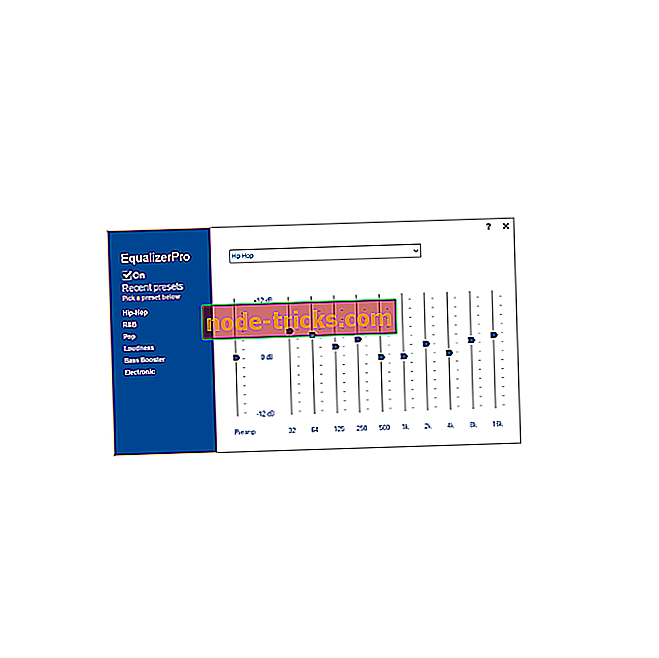Potpuna popravka: greške u bitkama na zajedničkom programu PlayerUnknown
PlayerUnknown's Battlegrounds je rano-pristup strijelac igra koja vodi igrače na izoliranom otoku, izazov ih pronaći oružje i pomagala. U ovoj strijelnoj igri koja je stalna, čovjek je znak slabosti i može vas čak i prije dovesti u nevolju.
Bitka na PlayerUnknown-u je još uvijek u tijeku. Mnogi igrači su izvijestili da na igru utječu slabi FPS problemi, zvučni bugovi, grafički problemi i druga tehnička pitanja.
Srećom, mnoge od ovih grešaka se mogu brzo popraviti. U ovom ćemo članku navesti niz zaobilaznih rješenja koja možete upotrijebiti za popravljanje zajedničkih problema u BattleUr u programu PlayerUnknown.
Kako popraviti česte greške na Battlegrounds-u PlayerUnknown-a
PlayerUnknown's Battlegrounds je sjajna igra, ali mnogi korisnici prijavljuju razne bugove. Govoreći o bugovima, evo nekih uobičajenih problema koje su korisnici prijavili:
- Nepoznato bojište igrača neće se pokrenuti, pokrenuti - Taj se problem može pojaviti ako pokušate pokrenuti igru bez odgovarajućih povlastica. Jednostavno pokrenite igru kao administrator i provjerite je li to riješilo problem.
- Playerunknown's Battlegrounds nije uspio inicijalizirati Steam - Taj se problem može pojaviti zbog nedostatka povlastica. Da biste to popravili, jednostavno pokrenite Steam kao administrator i provjerite je li to riješio problem.
- Playerunknown's Battlegrounds crash - rušenje se može dogoditi zbog aplikacija trećih strana, najčešće antivirusnog programa. Ako dođe do pada sustava, pokušajte se prebaciti na drugi antivirusni softver.
- Bitka za Playerunknown izvan video memorije - Ako se pojavi ovaj problem, pokušajte smanjiti postavke grafike i ponovno pokrenuti igru.
- Playerunknown's Battlegrounds lag - Ovo se može pojaviti zbog pozadinskih aplikacija treće strane. Svakako zatvorite sve aplikacije koje koriste mrežnu vezu i provjerite da li to pomaže.
- Povezanost veze Battlegrounds programa Playerunknown je zatvorena - Ako dobivate poruku o zatvaranju veze, problem može biti vaš protuvirusni ili vatrozid. Da biste riješili problem, na popis izuzetaka dodajte Battlefields programa Playerunknown.
- Objekti u Battlegrounds-u Playerunknown ne učitavaju se - ovaj se problem može pojaviti zbog vaših grafičkih postavki, stoga ih promijenite i provjerite je li to riješio problem.
Rješenje 1 - Provjerite antivirusni program

Ako imate problema s programom Battlefields programa PlayerUnknown, problem može biti antivirusni program treće strane. Da biste riješili problem, savjetujemo vam da provjerite antivirusne postavke i provjerite je li PlayerUnknown's Battlegrounds dopušten kroz vatrozid. Osim toga, možete pokušati onemogućiti određene antivirusne značajke.
Ako onemogućivanje značajki ne učini ništa, vaš sljedeći korak bi bio da u potpunosti onemogućite antivirusni program. U najgorem slučaju, možda ćete morati potpuno deinstalirati svoj antivirusni program.
Ako uklanjanje antivirusnog programa riješi problem, razmislite o prebacivanju na drugi antivirusni program. Neke antivirusne aplikacije, kao što je BullGuard, imaju značajku Gaming Mode, tako da ni na koji način ne ometaju vaš sustav. Ako želite uživati u igrama bez smetnji, svakako isprobajte BullGuard.
2. rješenje - Ponovo pokrenite Steam

Ako imate problema s BattleUrtsom PlayerUnknown, možda ćete moći riješiti problem jednostavnim ponovnim pokretanjem Steam-a. Ponekad možete naići na određene propuste, a jedan od načina da ih popravite je ponovno pokretanje sustava Steam.
Nakon što ponovno pokrenete Steam, pokušajte ponovno pokrenuti igru i provjerite je li problem još uvijek prisutan.
Rješenje 3 - Provjerite integritet igre na Steamu
Prema mišljenju korisnika, mogu se pojaviti problemi s PlayerUnknown bojnim poljima ako je instalacija oštećena. Da biste riješili problem, preporučujemo da provjerite integritet datoteka s igrama. To možete učiniti slijedeći ove korake:
- Idite na Steam > desnom tipkom miša kliknite PlayerUnknown's Battlegrounds i odaberite Properties .
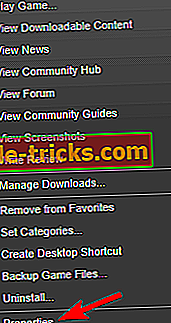
- Kliknite karticu Lokalne datoteke > odaberite Provjeri integritet datoteka datoteka.
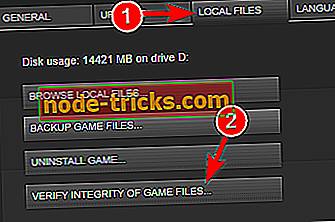
Nakon provjere cjelovitosti datoteka igre pokušajte ponovo pokrenuti igru i provjerite je li problem riješen.
4. rješenje - provjerite je li vaš Windows OS ažuriran
Ako imate bilo kakvih problema s BattleUtovima PlayerUnknown na vašem računalu, svakako provjerite je li vaš sustav ažuriran. Ponekad se mogu pojaviti problemi zbog određenih grešaka na vašem sustavu, a kako bi se osiguralo da vaše računalo nije besplatno, savjetujemo vam da sustav održavate ažurnim.
U većini slučajeva, Windows 10 automatski instalira ažuriranja koja nedostaju, ali ponekad možete propustiti ažuriranje ili dva. Međutim, uvijek možete ručno tražiti ažuriranja na sljedeći način:
- Pritisnite tipku Windows + I da biste otvorili aplikaciju Postavke .
- Odaberite Ažuriraj i sigurnost .

- Kliknite gumb Provjeri ima li ažuriranja .
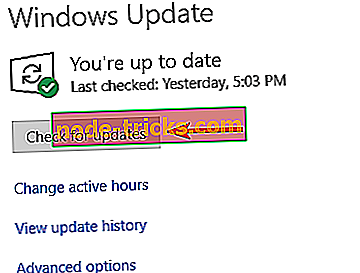
Ako su dostupna ažuriranja, ona će se automatski preuzeti u pozadinu i instalirati čim ponovno pokrenete računalo. Kada je sustav ažuriran, provjerite je li problem još uvijek prisutan.
5. rješenje - provjerite jesu li ažurirani svi upravljački programi

Ponekad se mogu pojaviti problemi s PlayerUnknown bojnim poljima zbog vaših upravljačkih programa. Upravljački programi grafičke kartice najčešći su uzrok problema, a ako ih želite popraviti, preporučujemo da ih ažurirate.
Ažuriranje upravljačkih programa grafičke kartice je relativno jednostavno, a da biste to učinili, samo trebate pronaći model vaše grafičke kartice i preuzeti najnovije upravljačke programe za njega. Možete preuzeti upravljačke programe sa sljedećih web-lokacija:
- Ažuriranja upravljačkog programa NVIDIA
- AMD ažuriranja upravljačkih programa
Ako ne želite ručno preuzeti potrebne upravljačke programe, uvijek možete koristiti alat kao što je TweakBit Driver Updater koji će automatski preuzeti i instalirati nedostajuće upravljačke programe za vas.
Napomena: neke funkcije ovog alata možda neće biti besplatne
5. rješenje - pokrenite Steam ili igru kao administrator
Ponekad se mogu pojaviti problemi s BattleUtovima PlayerUnknown-a ako nemate potrebne povlastice. No, problem možete riješiti jednostavnim pokretanjem Steama kao administratora. To također može pomoći u otklanjanju pogreške u "Steam Initialization Failure". Da biste to učinili, slijedite ove korake:
Jednostavno idite na C: Programske datoteke (x86) Steam > desni klik na Steam.exe i odaberite Pokreni kao administrator .
Ako to radi, možete postaviti Steam da uvijek radi s administratorskim ovlastima. Da biste to učinili, slijedite ove korake:
- Desnom tipkom miša kliknite Steam na .exe datoteku i na izborniku odaberite Svojstva .
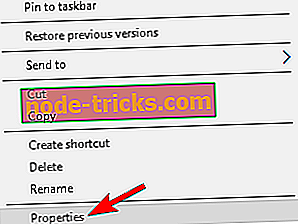
- Idite na karticu Kompatibilnost i označite Pokreni ovaj program kao administrator. Sada kliknite Primijeni i U redu da biste spremili promjene.
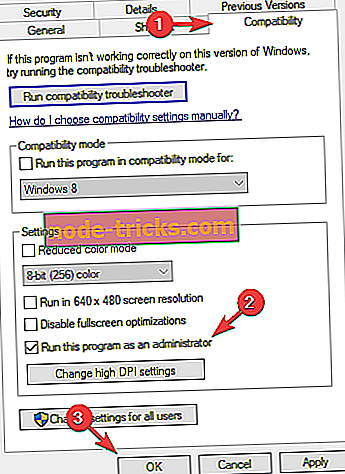
Ako to ne uspije, možete postaviti BattleUrten za PlayerUnknown da se pokreće s administratorskim ovlastima na sljedeći način:
Idite na C: Programske datoteke (x86) Parne parapole zajednička bojišnica CGGame Binarne datoteke Win64 > odaberite TsLGame.exe > desni klik na nju> pokrenite kao Admin .
Rješenje 6 - Ažuriranje / ponovna instalacija Visual C ++ Redistributable
Prema korisnicima, ponekad se problemi s Visual C ++ redistributable mogu pojaviti i zbog problema s programom PlayerUnknown Battlegrounds. Međutim, problem možete riješiti jednostavnim preuzimanjem Visual Studio 2015 redistributable.
Ako ne želite preuzeti potrebne komponente, uvijek možete provjeriti instalacijski direktorij igre i potražiti mapu vcredist . Kada ga pronađete, instalirajte sve datoteke iz ovog direktorija i imat ćete sve potrebne komponente za pokretanje igre.
Osim Visual C ++ redistributable, korisnici također predlažu da preuzmete najnovije ažuriranje za Universal C Runtime, stoga svakako to i učinite.
7. rješenje - skenirajte svoj registar

Prema korisnicima, ponekad se mogu pojaviti problemi s PlayerUnknown bojnim poljima zbog vašeg registra. Vaš registar može postati korumpiran, a kako bi se riješio problem, to je savjetovao da skandirati što tvoj Registry sa Registry čistač softver.
Postoje mnoge velike čistač registra, ali jedan od najboljih je CCleaner (besplatno preuzimanje), pa budite sigurni da ga isprobate. Nakon skeniranja vašeg registra pomoću ovog alata, problem bi trebao biti riješen.
8. rješenje - koristite najniže postavke
Igrači izvješćuju da se pojavljuju i razne pogreške prilikom lansiranja jer se igra po zadanom otvara na neobičnu rezoluciju. Pokušajte učitati igru na najnižim mogućim postavkama, pokrećući prozor veličine 1280 × 600.
Rješenje 9 - Nedostaje tekstura zgrada / igrači mogu proći kroz zidove
1. Ponovno pokrenite igru i to bi trebalo riješiti taj problem.
2. Ako vam se ne sviđa prva metoda, možete koristiti i ALT + TAB .
3. Isključite ShadowPlay .
Rješenje 10 - Problemi s niskim FPS-om
1. Instalirajte najnovija ažuriranja za Windows OS na računalo i ažurirajte upravljačke programe.
2. Instalirajte igru na isti disk kao i vaš OS.
3. Instalirajte najnovija ažuriranja igre kada su dostupna. Budući da je PlayerUnknown's Battlegrounds igra za rani pristup, velik dio rada razvojnih timova trenutno je usmjeren na optimizaciju. Nadolazeće zakrpe definitivno će poboljšati FPS igru.
Kako biste poboljšali performanse igre i dobili osloboditi od usporavanja, zaostajanja, niskog FPS-a i drugih dosadnih problema, preporučujemo preuzimanje GameFire (besplatno).
Rješenje 11 - Beskonačno zaslon za učitavanje
1. Instalirajte igru na SSD.
2. Pokrenite skeniranje cijelog sustava pomoću antivirusnog programa, kao i dodatne alate kao što je ADWCleaner.
3. Smanjite postavke grafike.
Rješenje 12 - Greške s malo memorije
1. Smanjite razlučivost i smanjite postavke grafike.
2. Na računalo instalirajte najnovija ažuriranja za Windows OS. Ažurirajte upravljačke programe grafičke kartice.
3. Pokrenite tslgame.exe i Steam kao administratora.
Rješenje 13 - U igri se pojavljuju crne kutije / čudne sjene
Postavite sjenu na najmanju moguću postavku. Imajte na umu da će ova radnja utjecati na ukupnu grafičku kvalitetu igre i neće u potpunosti eliminirati crne kutije.
Ovdje ćemo završiti naš popis zaobilaznih rješenja. Ako ste naišli na druga rješenja kako biste popravili razne bug-ove programa PlayerUnknown, slobodno opišite odgovarajuća pitanja i navedite korake za rješavanje problema u odjeljku za komentare u nastavku.

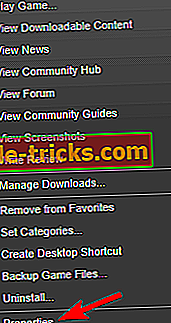
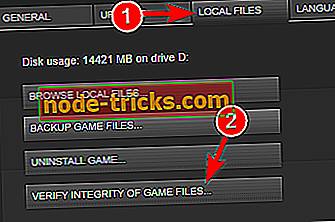

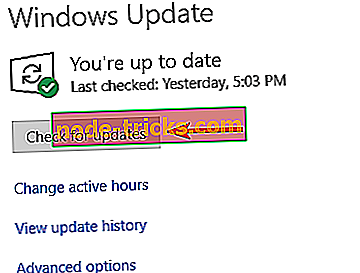
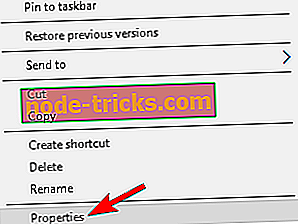
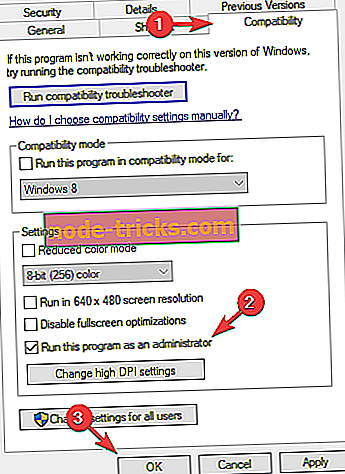
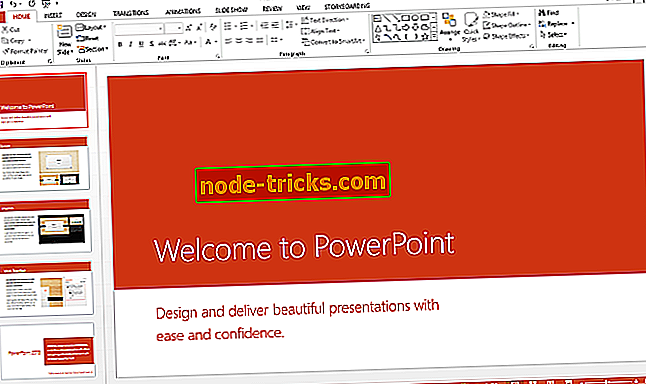
![Pogreške pogonitelja 0xC1900101 u ažuriranju za Windows 10 kreatora [FIX]](https://node-tricks.com/img/fix/465/0xc1900101-driver-errors-windows-10-creators-update-6.jpg)